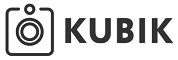Настройка KUBIK — как отправлять сработки на Яндекс.Диск. Ранее, чтобы KUBIK отправлял сделанные фото на Яндекс.Диск, в настройках камеры нужно было ввести данные аккаунта Яндекса (логин и основной пароль), а также указать название папки, куда будут сохраняться фото. С сентября 2020 года основной пароль от аккаунта не подойдет, необходимо создать специальный пароль приложения для фотоловушки KUBIK.
Подробнее о нововведениях можно прочитать здесь. Кратко: запрет на отправку по основному паролю — желание Яндекса. Теперь для работы внешних устройств и программ, таких как Outlook, необходимо создать пароль приложения.
Во всем остальном настройка отправки на Яндекс.Диск осталась прежней.
Шаг 1. Создаем специальный пароль приложения для фотоловушки KUBIK
Чтобы создать пароль для отправки фото с KUBIK на Яндекс.Диск:
1. Войдите в аккаунт Яндекса под своим логином и паролем. Если у вас нет аккаунта, создайте его.
2. Перейдите на станицу Яндекс.Паспорта.
3. Нажмите «Включить пароли приложений» (если настройка была активирована ранее, то кнопку «Пароли приложений»).
4. Нажмите «Создать новый пароль».
5. Выберите тип приложения «Файлы». Введите произвольное название пароля для доступа к файлам, например «Для KUBIK».
6. Скопируйте и сохраните пароль приложения. Созданный пароль можно увидеть только один раз. Если вы не записали пароль приложения или забыли — удалите его и создайте новый.
Один пароль приложения можно использовать для нескольких фотоловушек KUBIK, если используется отправка на Яндекс.Диск. Для отправки на почту Яндекса необходимо создать отдельный пароль с типом «Почта».
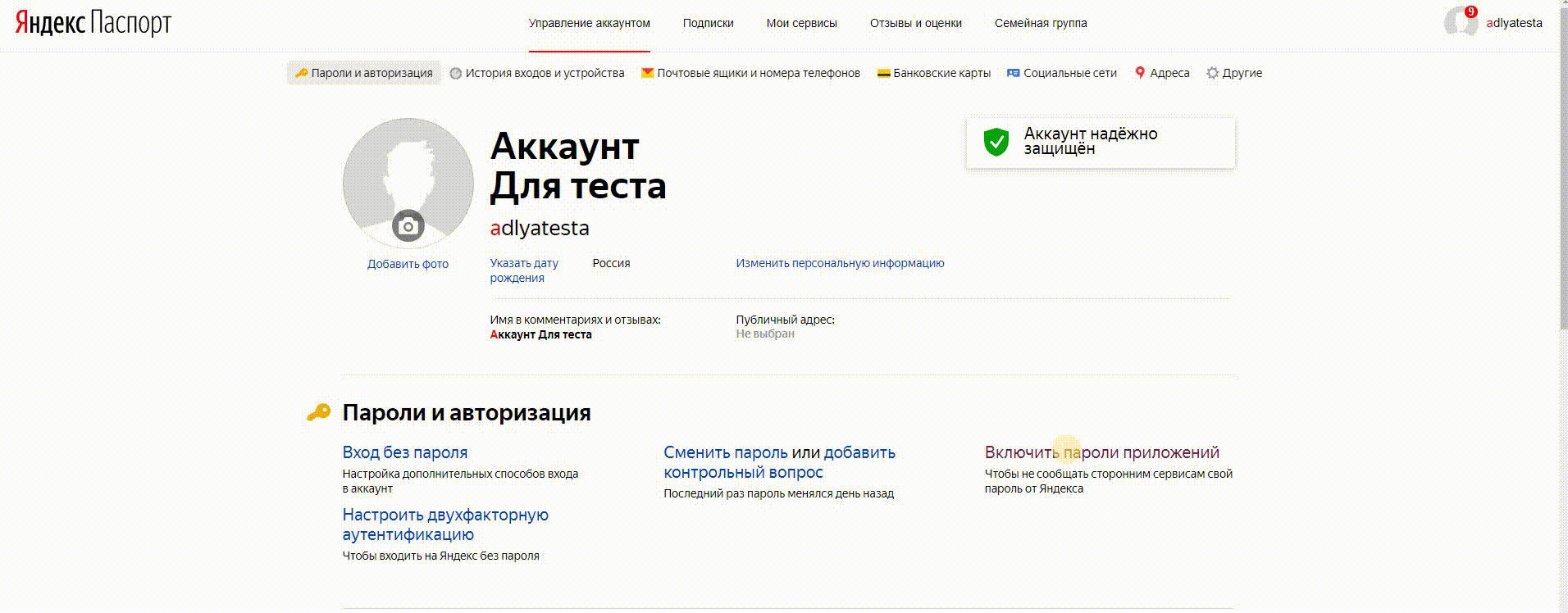
Шаг 2. Включаем фотоловушку и настраиваем сеть
Если вы уже пользовались фотоловушкой KUBIK, настроили сеть и у вас работают отправки по другим каналам, пропускайте этот шаг — он для новичков.
1. Вставьте в KUBIK sim-карту с положительным балансом и тарифом для «умных» устройств.
2. Установите антенну, вставьте батарейки и плотно закройте крышку. Нажмите на кнопку включения, удерживайте до звукового сигнала, должен загореться индикатор. 1 звуковой сигнал — произошло включение ловушки, 3 звуковых сигнала — произошло выключение ловушки
3. Установите мобильное приложение KUBIK на смартфон. Включите Bluetooth на смартфоне и откройте мобильное приложение KUBIK. Нажмите «Начать поиск», ваша ловушка появится в списке устройств, по умолчанию название устройства «KUBIK». Скачать приложение KUBIK для iOS и Android
4. Подключитесь к фотоловушке, стандартный пароль при подключении «123456», затем вы сможете поменять его в настройках.
5. Перейдите в «Настройки», далее «Настройки отправки», выберите «Список операторов». Оператор вашей sim-карты должен находиться в списке.
6. Далее в «Настройках отправки» выберите «Настройки GPRS». Нажмите «Выбрать оператора», во всплывающем окне найдите оператора вашей sim, нажмите «Ок», затем «Сохранить». Поля «Аккаунт» и «Пароль» заполнять не нужно.
Шаг 3. Настраиваем отправку на Яндекс.Диск в приложении KUBIK
1. Подключитесь к ловушке и в мобильном приложении KUBIK перейдите в «Настройки», далее «Настройки отправки», выберите «Настройки Яндекс.Диск».
2. Включите отправку (переключатель в правом положении).
3. Введите ваш логин от Яндекса в полном формате, например, нужно ввести ivanov@yandex.ru, а не ivanov.
4. Введите специальный пароль приложения, полученный в шаге 1.
5. Введите название папки, куда будут отправляться фото. Папка с таким названием будет создана автоматически на вашем Яндекс.Диске после первой сработки.
6. Нажмите «Сохранить». Если при вводе логина или пароля приложения допущена ошибка, на экране появится всплывающее окно «Ошибка авторизации».
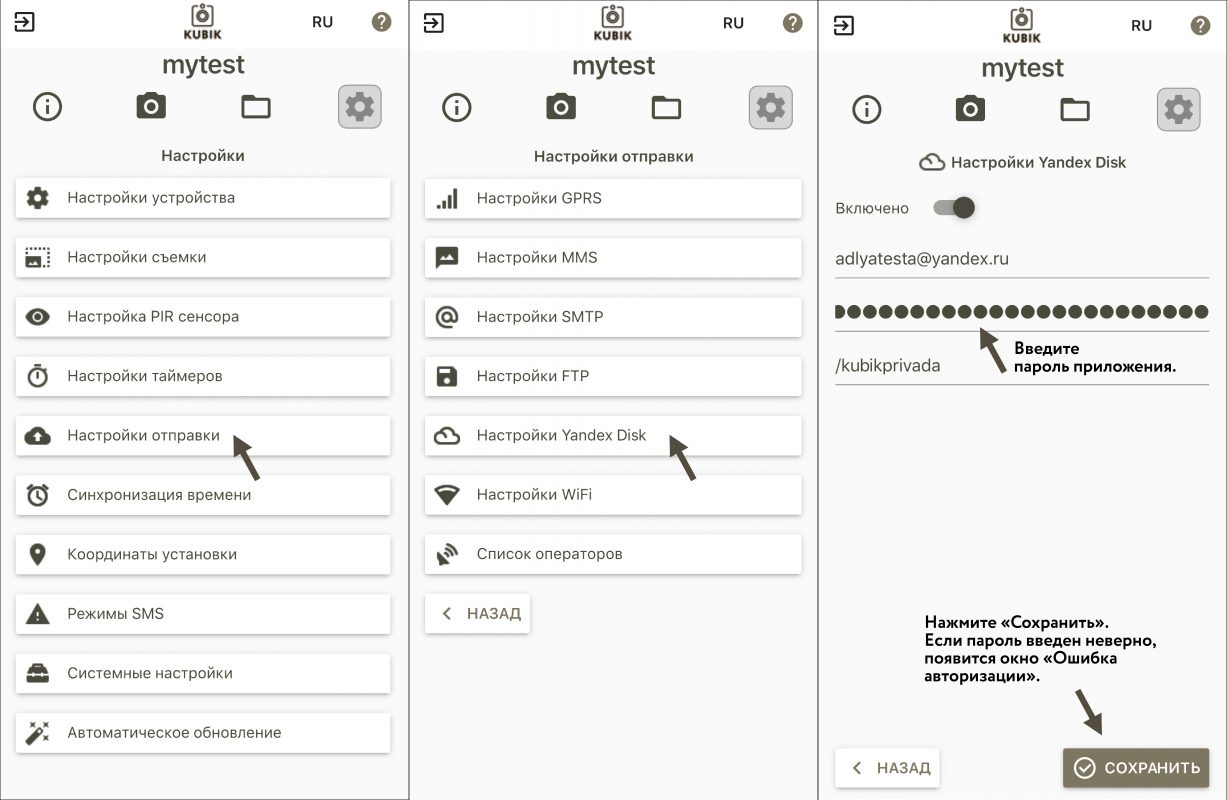
7. Отсоединитесь от фотоловушки, для этого нажмите на значок «Выход» в верхнем левом углу.
Посмотрите подробное видео, как со смартфона сделать пароль приложения в аккаунте Яндекса и настроить отправку в мобильном приложении KUBIK.
При активации датчика движения произойдет сработка и на Диске появится папка с введенным в настройках названием. Через некоторое время, которое зависит от качества сигнала сети, в папке появится фото сработки.
Отметим, что в фотоловушке KUBIK изначально реализовано шифрование паролей аккаунтов пользователей, но так было не во всех приложениях и сервисах других разработчиков, поэтому Яндекс ввел новые правила авторизации в сервисах. Если у вас возникли трудности с отправкой на электронную почту Яндекса, пишите в наше сообщество ВКонтакте или звоните по телефону +7 (8182) 63-90-91
Настройка KUBIK — полезные ссылки: